
När du inte har obegränsad mobildata på din Android eller iPhone räknas varje megabyte. Mobilwebbläsare som Google Chrome och Opera erbjuder en inbyggd datakomprimeringsfunktion, så att du kan surfa med mindre data.
Det finns bara några små avvägningar här. Om du vill använda mindre data, aktiverar du den här funktionen kan du surfa på alla samma webbplatser med liten märkbar skillnad.
Hur fungerar detta?
När du laddar en webbsida på din telefon ansluts din webbläsare direkt till webbplatsens webbserver, som skickar dig den webbsida du bad om precis som om du surfar på Wi-Fi. Din mobilleverantör sitter bara i mitten och passerar trafik fram och tillbaka och tar betalt för det.
RELATERAD: Hur man övervakar (och minskar) din dataanvändning på Android
Aktivera datakomprimeringsfunktionen i Chrome eller Off-Road-läget i Opera - detta var tidigare känt som Opera Turbo-funktionen - och saker kommer att hända annorlunda. När din webbläsare laddar en webbplats skickar den först en begäran till Googles eller Operas servrar. Deras servrar laddar sedan ner sidan du ville se, samt alla dess bilder och andra tillgångar. De komprimerar webbsidan på sina servrar, vilket tar mindre plats och skickar den sedan till din telefon. Med andra ord fungerar dessa tjänster som komprimeringsproxyer. Detta är bara ett bra sätt att minska din telefons dataanvändning .
Bilder omkodas också så att de är mindre och bara så detaljerade som de behöver vara - din telefon behöver förmodligen inte samma högupplösta webbbilder som du skulle behöva på en hel dator om du skadar bandbredd.
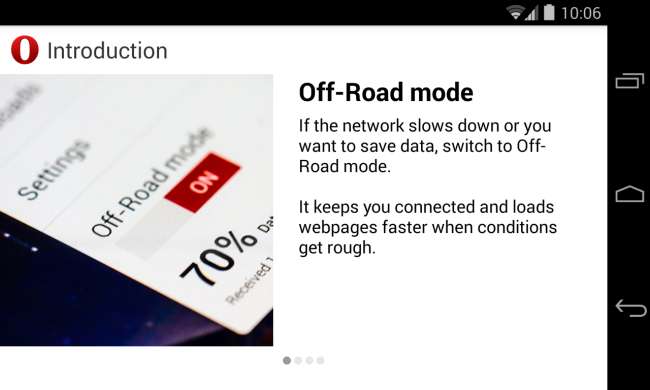
Vad med prestanda och integritet?
Om du har en snabb dataanslutning kan det ta lite längre tid att ladda webbsidor eftersom anslutningen inte är direkt och du väntar på proxyen. På samma sätt, eftersom din telefon har mindre data att ladda ner, kan webbsidan laddas ned ännu snabbare om du har en långsammare dataförbindelse.
Det finns också potentiella integritetsproblem här, eftersom Google eller Opera kan se de webbsidor du öppnar. Realistiskt är det inte ovanligt - din mobiloperatör, internetleverantör och olika statliga säkerhetsbyråer runt om i världen kan alla se vilka webbsidor du besöker, hur som helst. Om du använder Chrome eller Opera-webbläsarsynkronisering synkroniseras din historik via deras servrar, så att de inte får någon ny data. Och Google Analytics finns på så många sidor att Google kan se många av de webbsidor du besöker. Med andra ord är vi redan här djupt inne - och eftersom vi redan ger bort vår webbhistorik kan vi lika gärna dra nytta av denna bekvämlighetsfunktion i gengäld.
Både Chrome och Opera använder inte heller komprimeringsproxy för krypterade HTTPS-sidor. Om du öppnar en säker webbplats, som din bank, ansluter du direkt till den säkra webbplatsen. Det innebär att du inte får fördelarna med mindre dataanvändning, men dina känsliga data dirigeras inte genom proxyservrarna, så du kan vara säker. Google säger att man använder Chromes inkognitoläge också kringgår proxyen.
Aktivera datakomprimering i Chrome eller Opera
För att aktivera datakomprimering i Chrome-appen för Android, iPhone eller iPad, tryck på Chrome-menyknappen och välj Inställningar. Knacka på bandbreddshantering under Avancerat, tryck på Minska dataanvändningen och ställ in skjutreglaget till På.
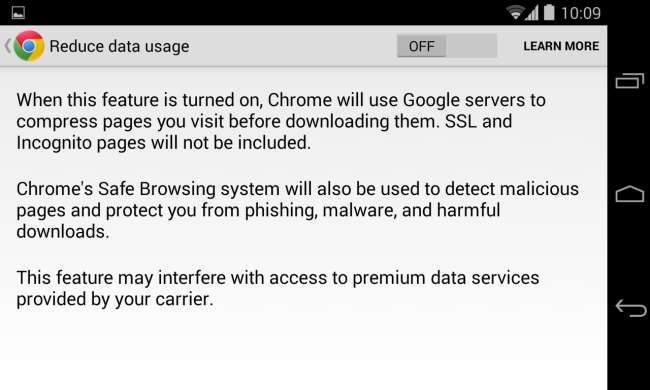
RELATERAD: Hur du får din dators webbläsare att använda mindre data vid internetdelning
För att aktivera terrängläge i webbläsaren Opera för Android eller iOS, tryck på O-menyknappen och ställ in skjutreglaget för terrängläge till På. Den här funktionen är bekvämt placerad så att du enkelt kan inaktivera och aktivera den när du vill - kanske vill du ha den inaktiverad på Wi-Fi, men aktiverad när du använder mobildata. Du kan också öppna Operas inställningsskärm och sänka kvalitetsinställningen för terrängbilder - detta gör att du kan spara bandbredd på bilder, men de ser inte lika bra ut.
Opera-webbläsaren för Windows, Mac och Linux erbjuder också den här funktionen så att du kan använda Opera på din bärbara dator till minska bandbreddskonsumtionen medan du är bunden till din smartphones dataanslutning .
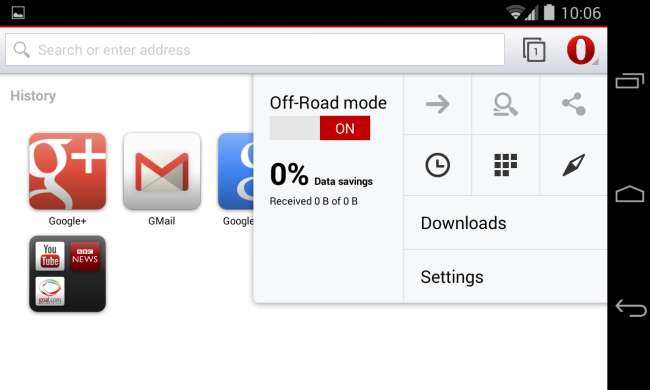
Se hur mycket data du har sparat
När du har använt den här funktionen lite kan du gå till samma sida för att minska inställningarna för dataanvändning i Chrome och se exakt hur mycket data du har sparat genom att aktivera den. Detta kan ge dig en uppfattning om hur värdefull funktionen faktiskt är.
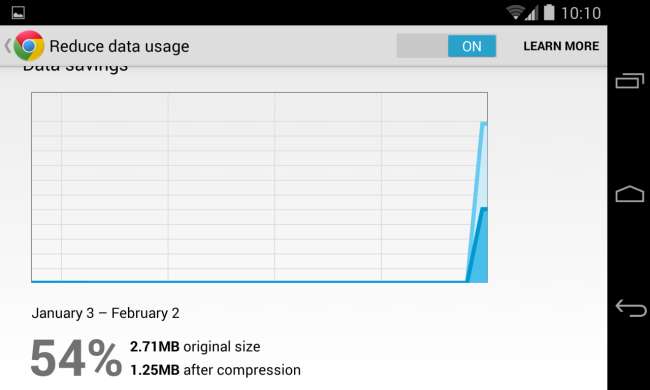
På Opera är denna information tillgänglig direkt i O-menyn, så det är alltid bara ett snabbt tryck bort.
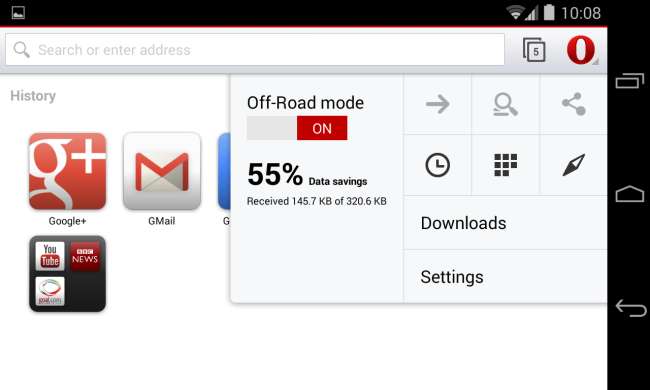
När varje megabyte räknas är den här funktionen mycket värdefull. Å andra sidan, om du har en snabb LTE-anslutning med obegränsad data kan det vara snabbare att surfa utan att datakomprimering är aktiverad.
Bildkredit: Ed Yourdon på Flickr






